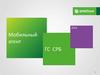Похожие презентации:
Обучение по работе с приложением
1. Обучение по работе с приложением
Выборы 20182. Загрузка и установка Приложения
Чтобы установить Приложение на своё устройство,нужно зайти на электронную почту, по ссылке
скачать Приложение и установить его
Задача Исполнителя:
Получить от системного администратора ссылку
на скачивание Приложения
Перейти по ссылке, утвердительно ответив на
вопрос по поводу своего желания использовать
ссылку
Скачивание файла начнётся автоматически,
после скачивания нужно согласиться на
установку приложения из неизвестного
источника
Убедиться, что Приложение установилось
Задача Системного администратора:
Помогать Исполнителям по всем техническим
вопросам, обязательно объяснять как разрешить
установку из неизвестного источника
Давать обратную связь разработчикам по всем
техническим проблемам
2
3. Стартовая страница
После установки и первого открытия Приложенияпоявляется стартовая страница
Задача Исполнителя:
После получения по почте логина и пароля для
приложения ЕСНЗ использовать их для входа на
начальном экране. Если логин и пароль не были
высланы, обратиться к администраторам
Заполнить выданные логин и пароль, нажать
кнопку «Войти»
ЕСНЗ
Задача Системного администратора:
Проверить, что Приложение установилось у
Исполнителя
Выдать Исполнителю E-mail и пароль для входа
Сверить список зарегистрированных в
Приложении пользователей (файл) со списком
Исполнителей в УИК
3
4. Открытые задачи
После ввода логина и пароля появляется окно«Открытые задачи», где наверху расположены 3
вкладки: НОВЫЕ, В РАБОТЕ, ОБЩИЕ
1. На вкладке ОБЩИЕ показывается список свободных
заданий УИКа, которые нужно брать и выполнять
Исполнителям
2. На вкладке «НОВЫЕ» показываются все взятые, но
не начатые Исполнителем задания
3. На вкладке «В РАБОТЕ» показываются все задания, к
которым Исполнитель уже приступил и ввел какуюто информацию по заданию
4. Для каждого задания в правом столбце показано то
количество квартир, которое нужно обойти в рамках
каждого задания
5. Для взятия задания нужно нажать на него в списке
ОБЩИЕ
слайд1:
- Выборы - Выборы губернатора
слайд2:
-
Задача Исполнителя:
Отслеживать свободные задания и брать на себя
для выполнения
4
5. Карточка задания
После взятия задания, открывается карточка задания.В ней указана вся необходимая информация по
заданию:
Адрес
Срок, до которого необходимо выполнить задание
Количество квартир, которые необходимо обойти
Короткие инструкции
Внизу располагается кнопка «ЗАРЕЗЕРВИРОВАТЬ», нажав
на которую Исполнитель берёт на себя данное задание
и выражает готовность его выполнить. После
резервации задания оно скрывается для других
пользователей
Задача Исполнителя:
Ознакомиться с заданием
Проверить адрес
Убедиться, что на телефоне есть доступ к
Интернет
Зарезервировать задание
Если с заданием возникнут какие-либо
проблемы ОБЯЗАТЕЛЬНО сообщать
администраторам номер этого задания и свой
логин
Перейти к выполнению задания
5
6. Карточка задания (К выполнению)
После того как Исполнитель зарезервировал за собойзадание:
Кнопка меняется на «ПРИСТУПИТЬ», что означает,
что Исполнитель может начать выполнять задание
После этого данное задание отображается на
вкладке «НОВЫЕ» и его можно выполнять без
подключения к интернету
Для начала выполнения нужно подойти к дому, по
указанному в задании адресу и нажать кнопку
«ПРИСТУПИТЬ»
ПРИСТУПИТЬ
6
7. Выполнение задания
Как только исполнитель добрался до дома и нажал накнопку «ПРИСТУПИТЬ»
Открывается экран, на котором появляется первый
шаг задания - Карточка дома
Задача Исполнителя:
Начать выполнение задания только после того,
как он добрался до места и подошел к дому
Кликнуть на кнопку «ПРИСТУПИТЬ»
Кликнуть на кнопку «Карточка дома» в задании
7
8. Выполнение задания. Дом
Открывается экран сданными по дому
Красногорск, ул. Строителей 4
Задача Исполнителя:
Сверить адрес
Указать, существует ли дом на самом деле и
является ли он жилым
Зафиксировать свое местоположение. Для этого
нужно кликнуть на карту и подождать, пока
местоположение определиться
8
9. Выполнение задания. Дом
Завершение ввода данных по домуПосле определения координат нужно сделать
фотографию дома и его адресной таблички
Задача Исполнителя:
Нажать на значок фотоаппарата и с помощью
камеры устройства сделать фото дома и
таблички с адресом
Проверить, какие действия требуются по
данному дому. В пункте 5 они будут отмечены
галочкой
Нажать кнопку «ДАЛЕЕ»
Если не внесена какая-либо информация, то при
нажатии на кнопку «ДАЛЕЕ» приложение
подсветит место, где нужно ввести данные
9
10. Выполнение задания. Раскладка материалов
После шага с заполнением данных по дому необходимоперейти к шагу «Раскладка материалов», выполнить
действия и сделать фото. Этот шаг будет отображаться
только если в доме требуется раскладка материалов
Задача Исполнителя:
Прочитать список квартир, в чьи почтовые
ящики необходимо вложить материалы
Разложить материалы по ящикам
Сделать фото почтовых ящиков
Нажать «ДАЛЕЕ»
10
11. Выполнение задания. Обход
После шага с раскладкой материалов открывается экранс номерами квартир. Изначально все квадратики
подсвечены серым цветом. По результатам обхода
квартир цвет меняется:
• Зеленый – контакт с жильцами состоялся
• Красный – контакт не состоялся
Если на двух предыдущих шагах остались
незаполненными какие-либо данные, то это будет
отмечено иконкой в правом верхнем углу кнопки
соответствующего шага
слайд2:
-
Задача Исполнителя:
Выбирать каждую квартиру, кликая на квадратик
с ее номером и следовать далее по вопросам
задания
Заполнять все пункты в задании. В случае, если
на какой-то вопрос нет ответа, то карточка
подсвечивается восклицательным знаком
Для завершения задания нужно ввести
информацию по каждой квартире
11
12. Выполнение задания. Данные о квартире
После нажатия на квадратик с номеромквартиры, открывается экран с данными по
квартире
Задача Исполнителя:
Указать статус по квартире, удалось ли
пообщаться с жильцами
Указать сколько человек будет голосовать на
избирательно участке (если удалось
пообщаться)
Указать сколько человек будет голосовать на
дому (если удалось пообщаться)
Указать сколько человек будет голосовать не по
месту жительства (если удалось пообщаться)
Выполнение заданий контролируется по онлайн
отчетности администраторами системы и
руководителями ТИК. Все фотографии и внесенные
данные сразу доступны для проверки
12
13. Выполнение задания. Данные о квартире
Результат заполнения данных по квартире, вкоторой удалось пообщаться с жильцами
13
14. Отправка задания на сервер
1. Когда заполнены все данные по заданию,необходимо отправить его на сервер
2. Задание может быть законченным если:
• Внесены данные по дому
• Внесены результаты раскладки
материалов
• Внесены данные по всем квартирам
3. Отправка задания на сервер возможна
только при наличии подключения к сети
Интернет
4. Если Интернет есть только дома или в МФЦ,
то можно отправить все выполненные за
день задания сразу, находясь в месте с
хорошим подключением. Для этого нужно
по очереди заходить в каждое и нажимать
кнопку «ОТПРАВИТЬ». Успешная отправка
заканчивается уведомлением, после этого
можно заходить в следующее задание
Задача Исполнителя:
Зайти в задание на экран с Мозаикой квартир
Убедиться, что есть подключение к Интернет
Нажать внизу на кнопку «Отправить»
14
15. Отказ от задания
Если по какой-то причине Исполнитель неможет приступить к заданию или приступил, но
не обошёл ещё ни одной квартиры, он может
отказаться от выполнения на экране с
карточкой задания, нажав на кнопку в правом
верхнем углу.
Если пройдена хотя бы одна квартира, то нужно
закончить его выполнение. Это можно сделать
на следующий день. На одно задание дается не
более двух дней после того, как началось его
выполнение
Задача Исполнителя:
Не отказываться от задания, если он к нему
приступил
Ответственно подходить к процессу резервации
и планирования выполнения задания
В случае отказа убедиться, что устройство
подключено к Интернет
ПРИСТУПИТЬ
15
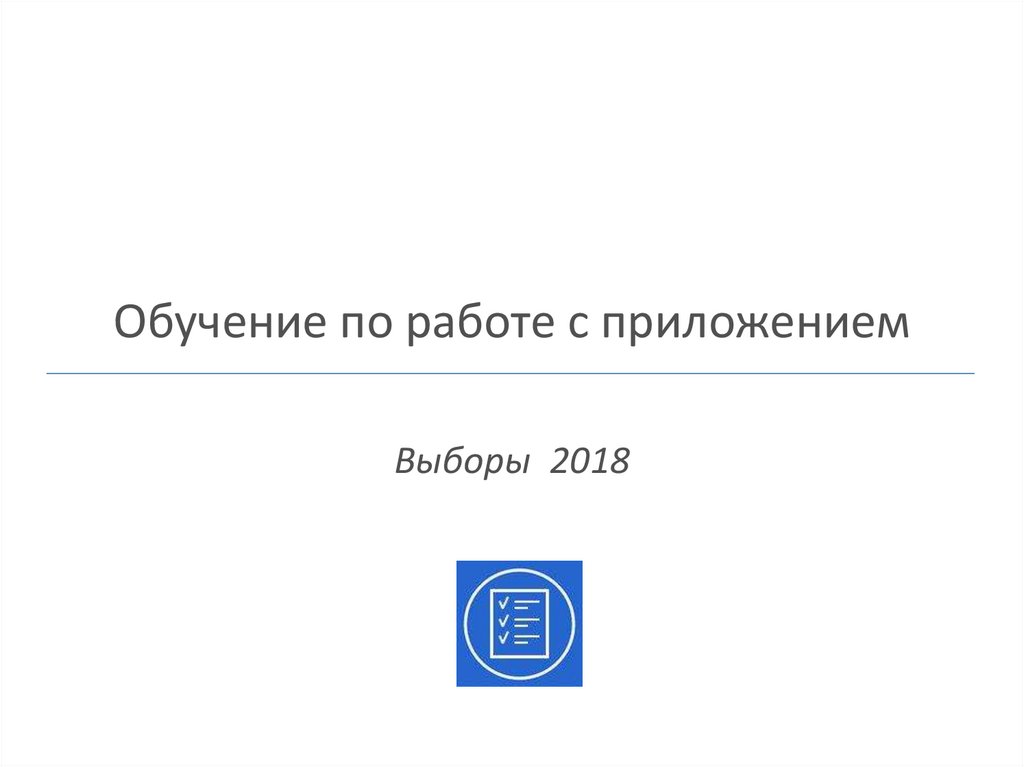

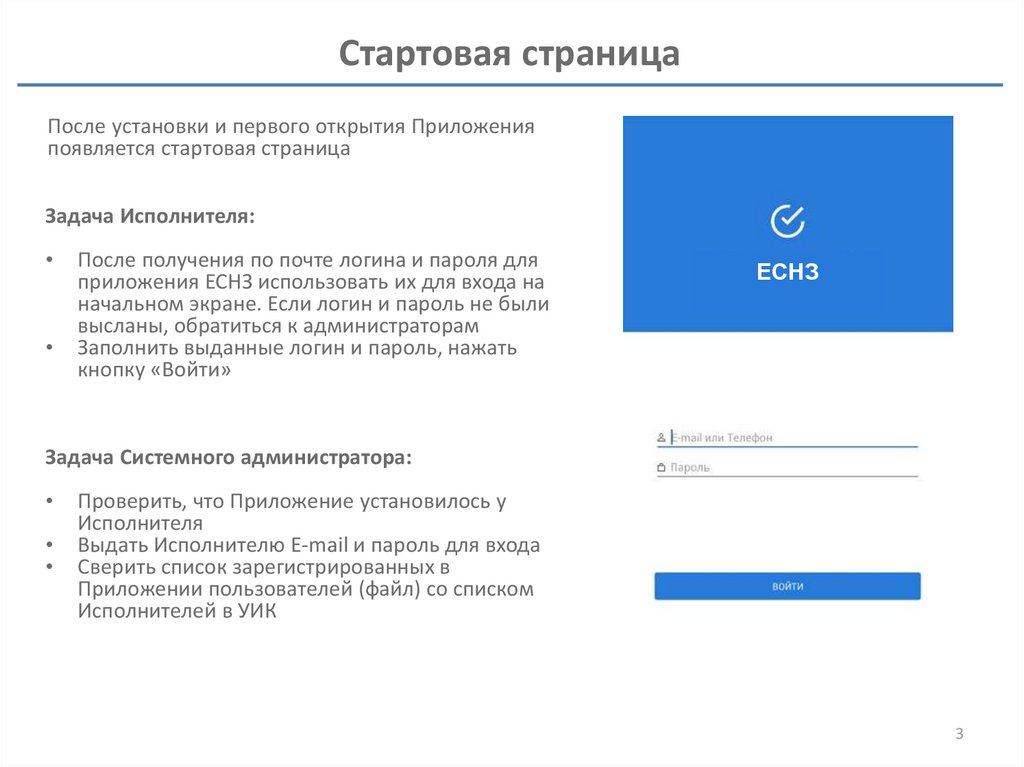
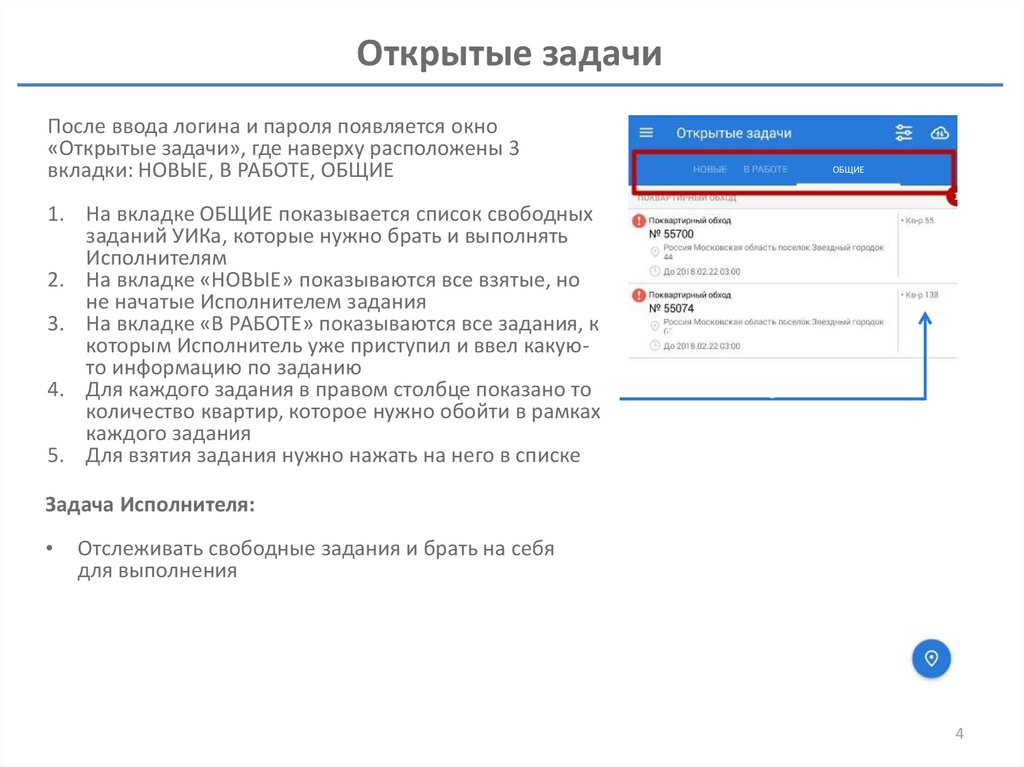
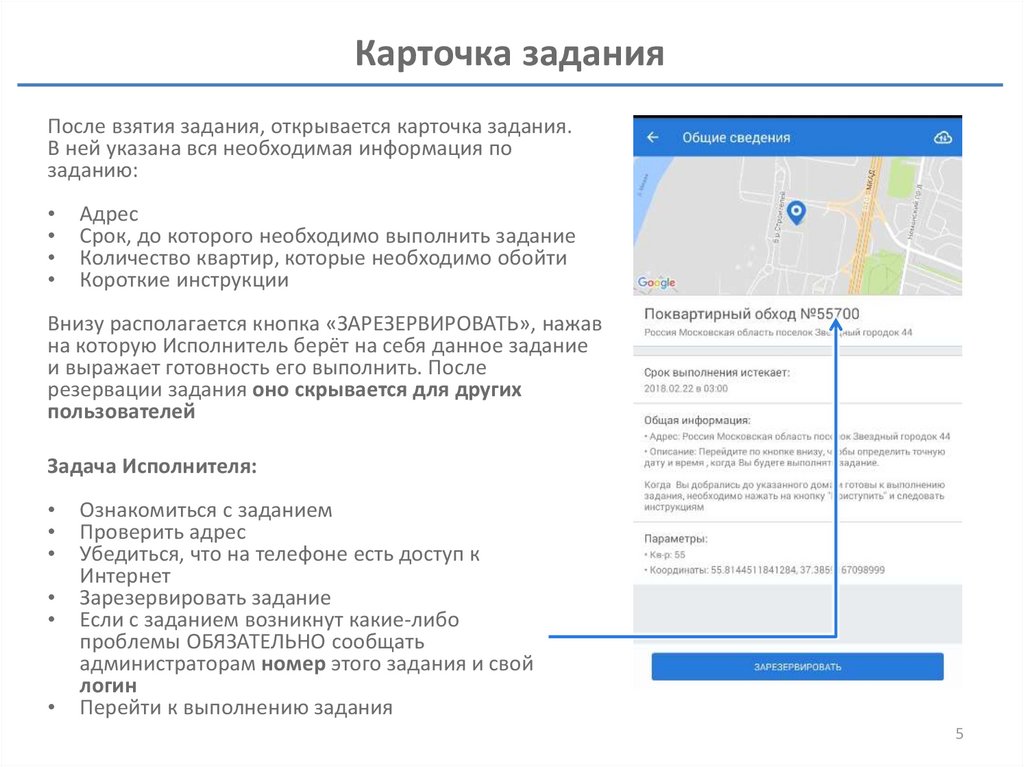
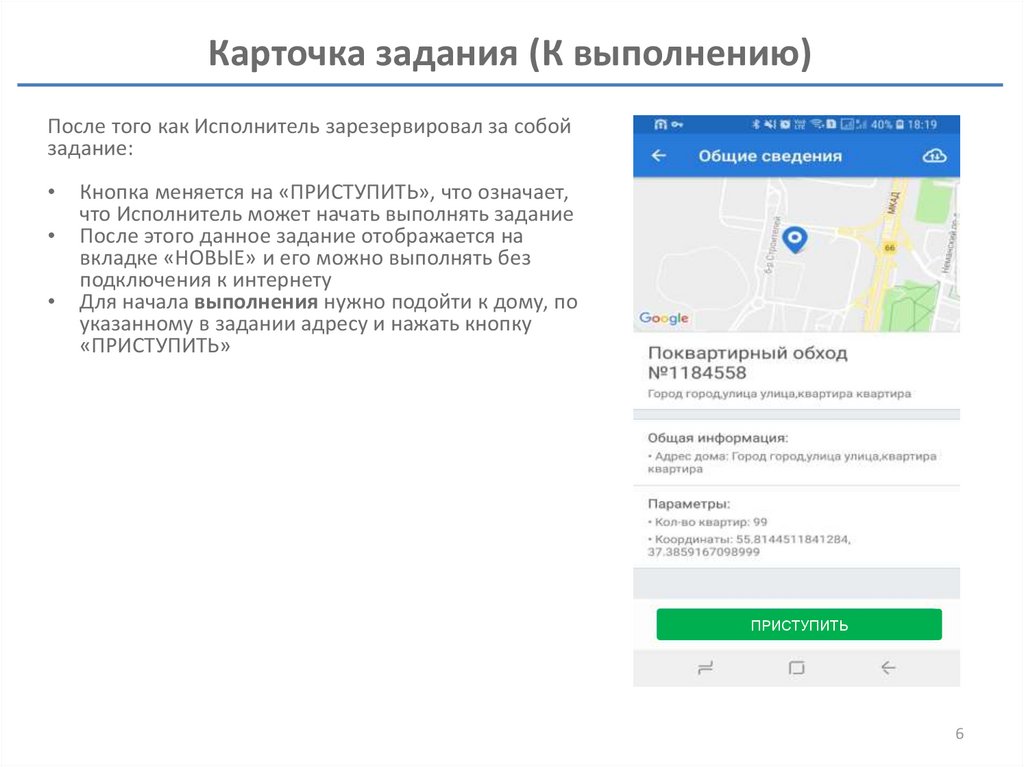
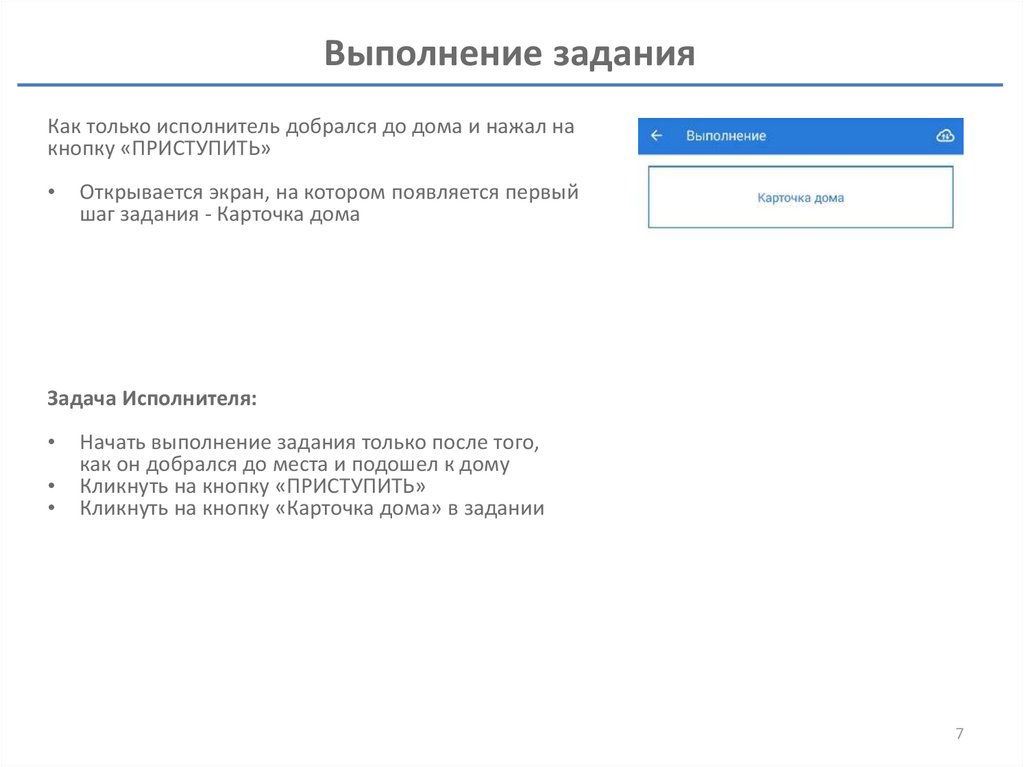
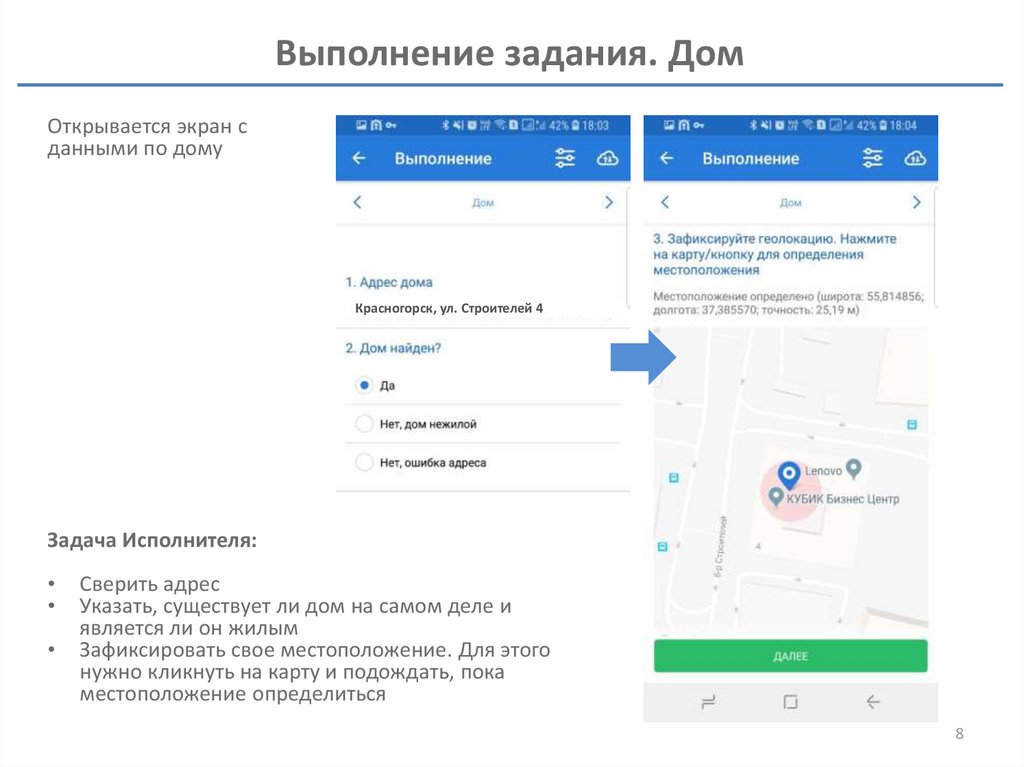
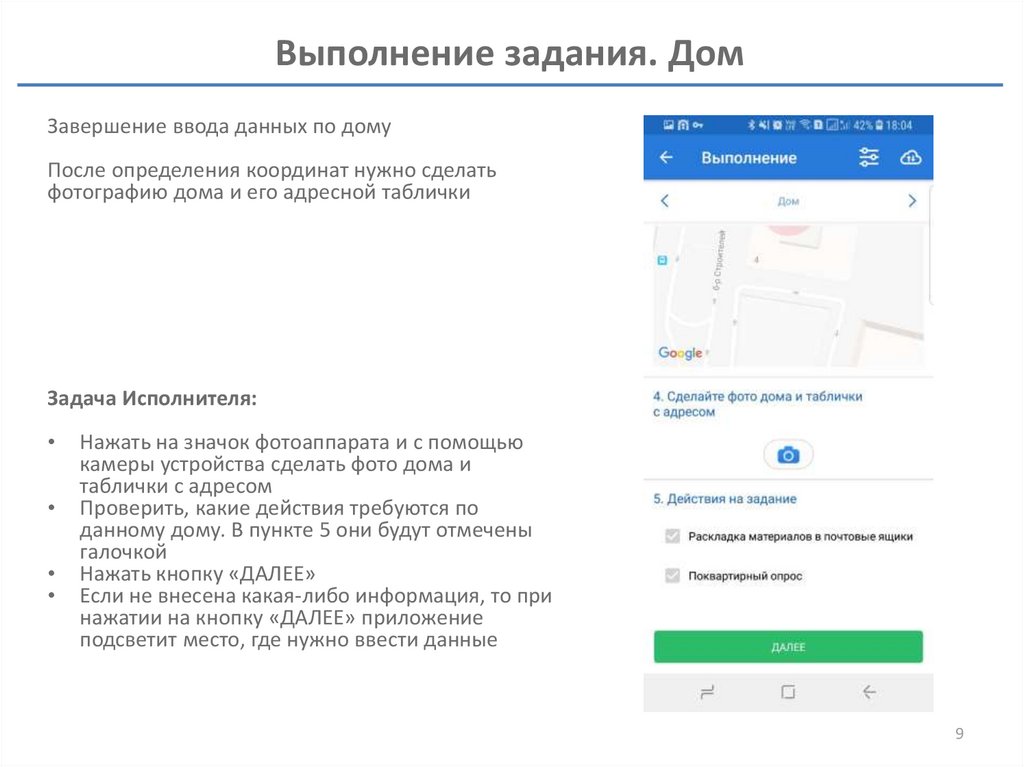
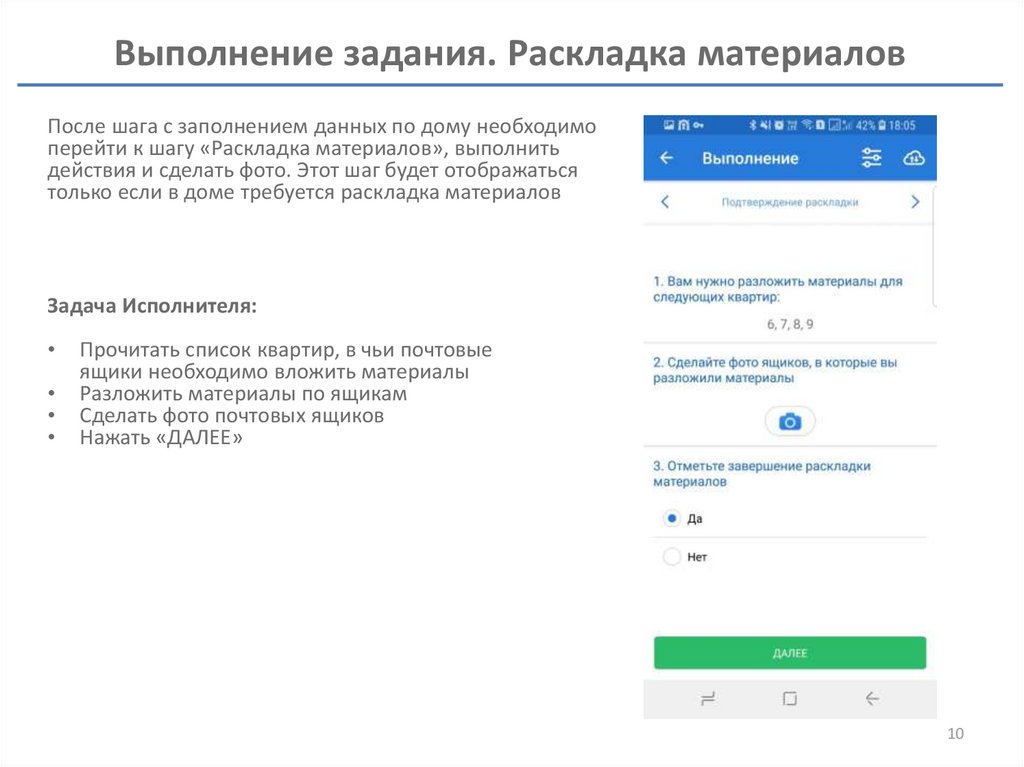


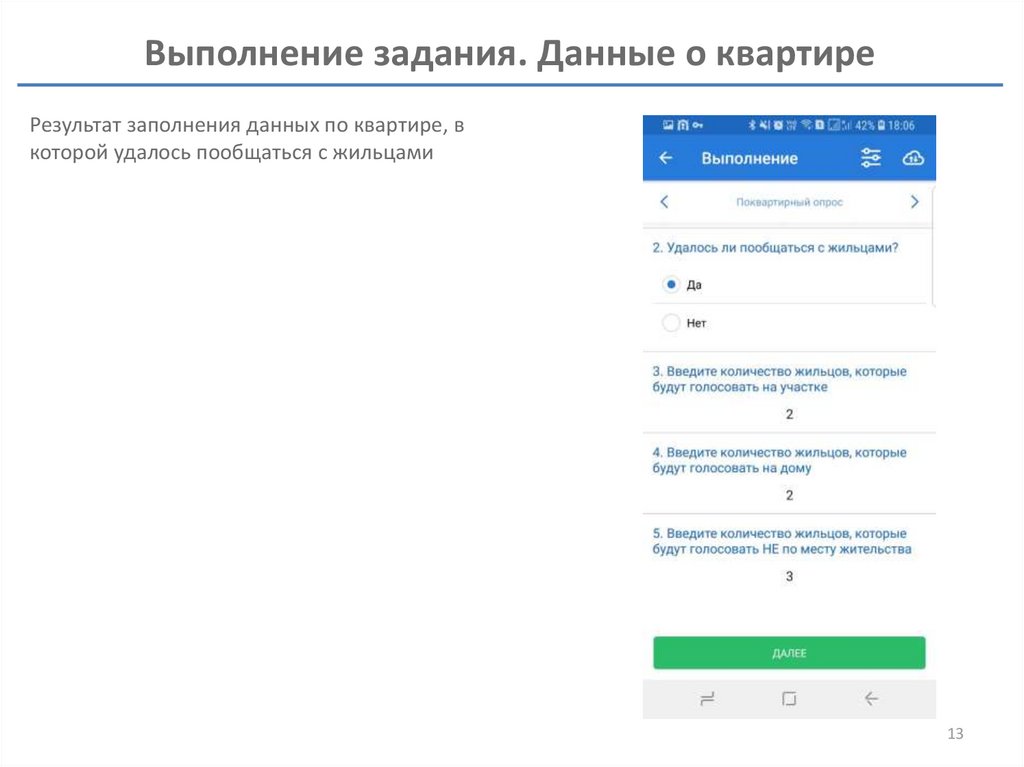
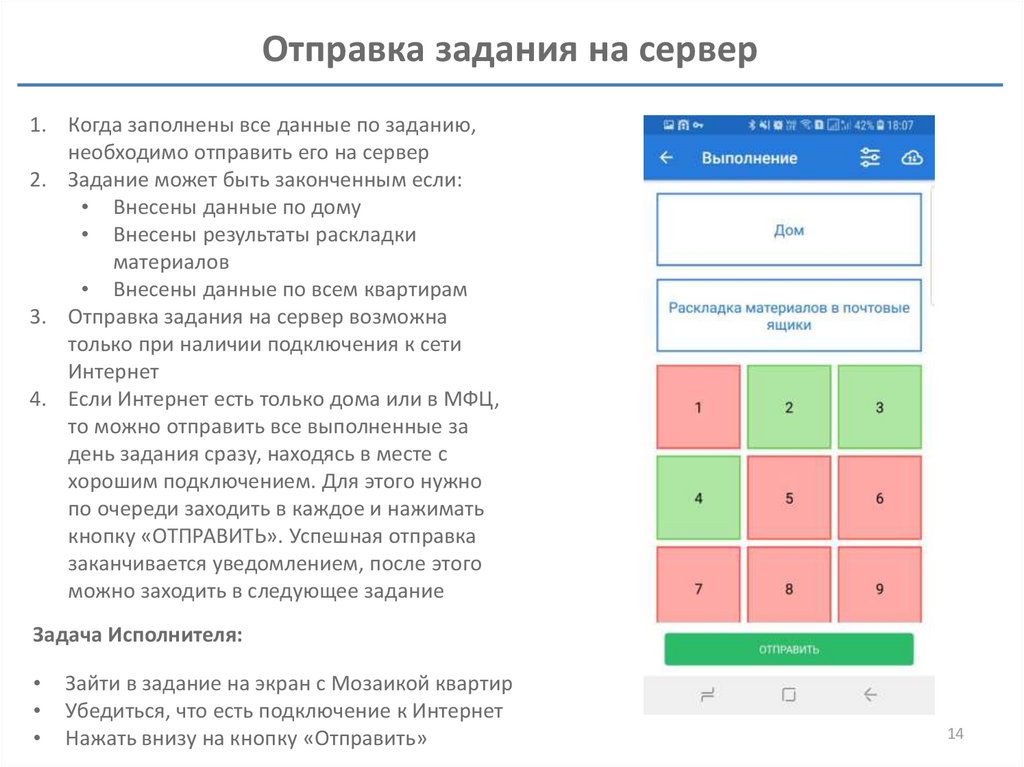
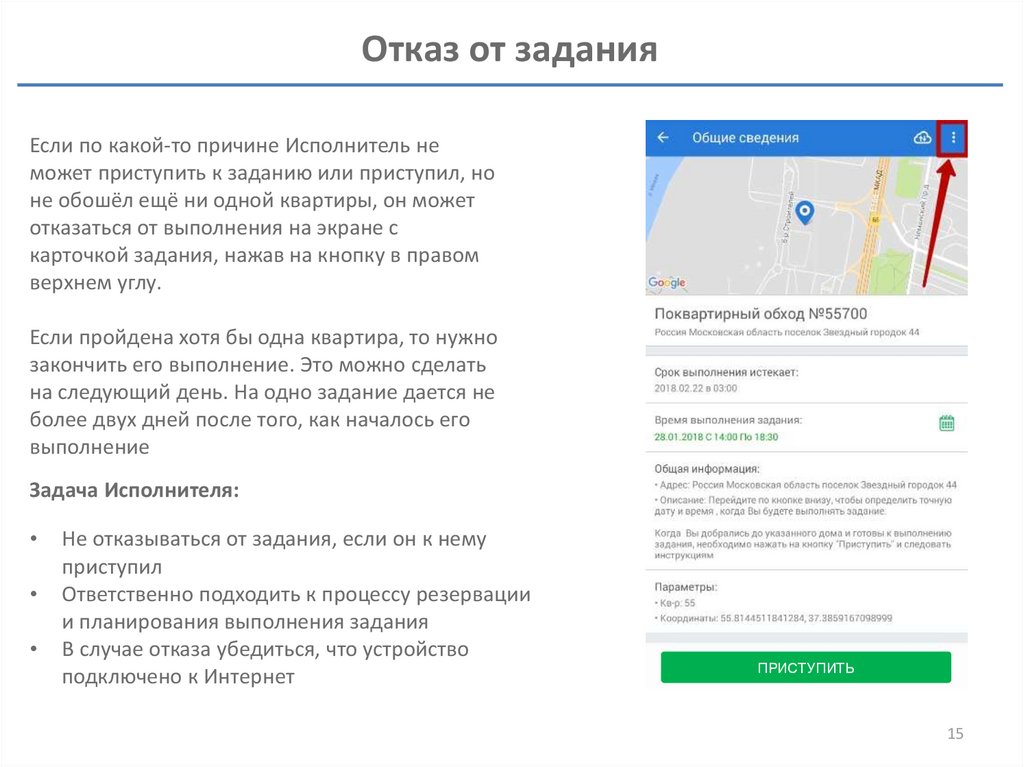
 Интернет
Интернет